Configuratiebestand van Nano Text Editor:
U kunt de Nano-teksteditor voor het hele systeem configureren met de /etc/nanorc het dossier.
U kunt ook een gebruikersspecifieke configuratie van de Nano-teksteditor uitvoeren. In dat geval moet u een .nanorc bestand in de HOME-directory van de gebruiker waarvoor u Nano wilt configureren configure.
Ik zal het hebben over veel van de configuratie-opties die Nano heeft en hoe ze werken. U kunt de ~/.nanorc bestand of het hele systeem /etc/nanorc het dossier. Het zal voor beiden werken.
~/ gebruiken.nanorc-bestand voor gebruikersspecifieke configuratie van Nano:
De ~/.nanorc bestand bestaat standaard niet in de HOME-directory van uw aanmeldingsgebruikers. Maar je kunt er heel gemakkelijk een maken met de volgende opdracht:
$ raak ~/.nanorc
Nu kunt u de ~/.nanorc bestand als volgt:
$ nano ~/.nanorc
~/.nanorc bestand moet worden geopend met Nano-teksteditor. Typ nu hier uw vereiste configuratie-opties.

Als je klaar bent, moet je het bestand opslaan. Om het bestand op te slaan, drukt u op

Druk nu op
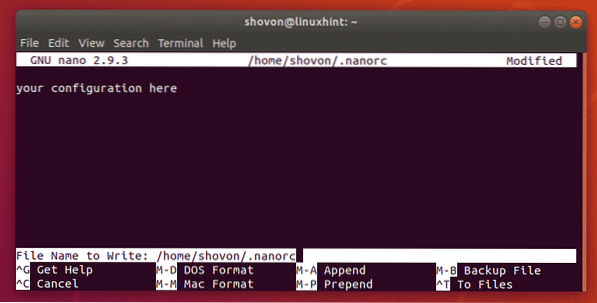
Regelnummers weergeven in Nano:
Nano toont standaard geen regelnummers. Ik zal je laten zien hoe je regelnummers kunt weergeven met ~/.nanorc bestand en /etc/nanorc bestand in deze sectie. Zo kom je erachter hoe het werkt. In de volgende secties zal ik de . gebruiken ~/.nanorc bestand alleen voor de eenvoud.
Met behulp van de ~/.nanorc-bestand:
Om regelnummers weer te geven, typt u in stel regelnummers in in ~/.nanorc en bewaar het.
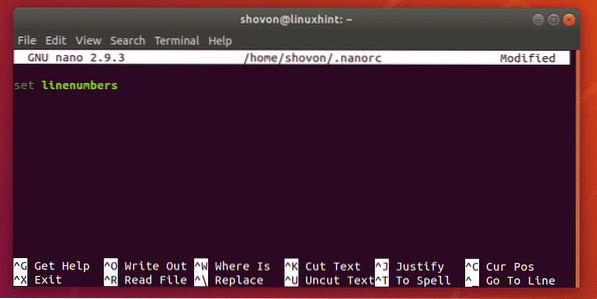
Zoals u kunt zien, worden de regelnummers weergegeven.
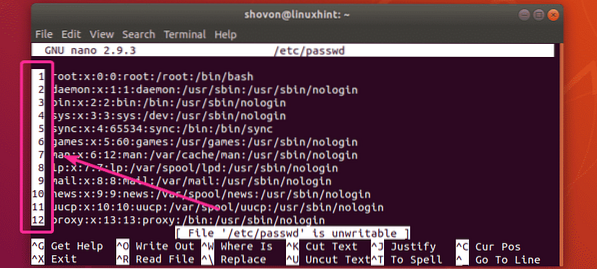
/etc/nanorc-bestand gebruiken:
Om regelnummers in het hele nanosysteem weer te geven, opent u /etc/nanorc met het volgende commando:
$ sudo nano /etc/nanorc
De /etc/nanorc bestand moet worden geopend. Het zou er als volgt uit moeten zien:. Zoals je kunt zien, zijn alle nano-opties er al. De meeste zijn uitgeschakeld (gecommentarieerd met # aan het begin) en sommige zijn ingeschakeld.
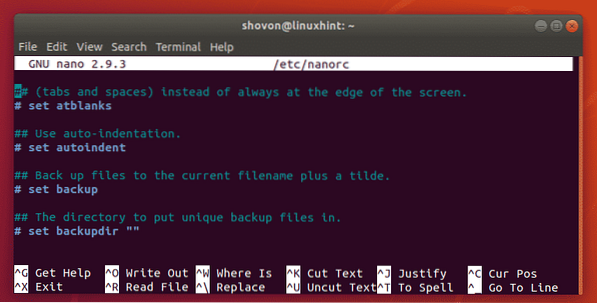
Om regelnummers weer te geven, zoekt u de regel zoals aangegeven in de onderstaande schermafbeelding.
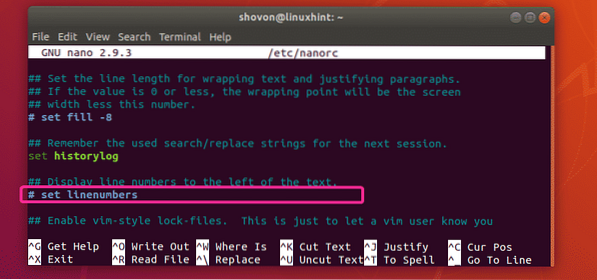
Nu, uncomment de stel regelnummers in regel en sla het bestand op.
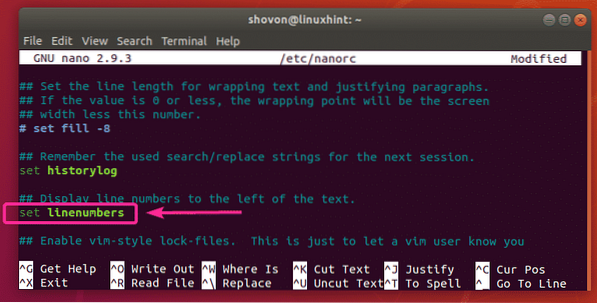
Zoals u kunt zien, worden de regelnummers niet weergegeven.
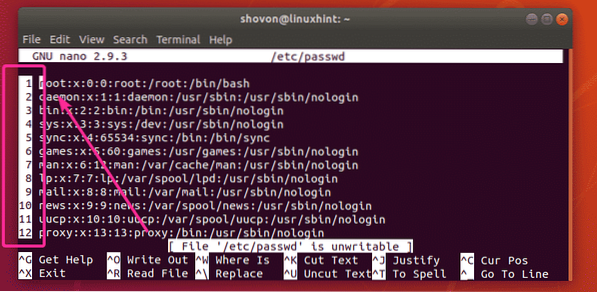
Automatisch inspringen inschakelen in Nano:
Automatisch inspringen is standaard niet ingeschakeld in Nano-teksteditor. Maar u kunt de automatisch inspringen instellen optie in ~/.nanorc of /etc/nanorc bestand om automatisch inspringen in Nano-teksteditor in te schakelen.
Muisnavigatie inschakelen in Nano:
Als u Nano-teksteditor gebruikt in een grafische desktopomgeving, kunt u uw muis gebruiken om te navigeren. Om deze functie in te schakelen, gebruikt u de muis instellen optie in ~/.nanorc of /etc/nanorc het dossier.
Vloeiend scrollen inschakelen in Nano:
U kunt de glad zetten optie in ~/.nanorc of /etc/nanorc bestand om soepel scrollen mogelijk te maken.
Woordterugloop inschakelen in Nano:
Tekstterugloop is een zeer belangrijke functie van elke teksteditor. Gelukkig heeft Nano de mogelijkheid om tekstterugloop te gebruiken. Het is standaard niet ingeschakeld. Om tekstterugloop in Nano-teksteditor in te schakelen, gebruikt u de set softwrap optie in ~/.nanorc of /etc/nanorc het dossier.
Tabgrootte instellen in Nano:
In de Nano-teksteditor is de standaardtabgrootte 8 tekens breed. Dat is teveel voor de meeste mensen. Ik geef de voorkeur aan een tabgrootte van 4 tekens breed. Alles meer dan dat maakt me erg ongemakkelijk.
Om de tabgrootte (laten we zeggen 4 tekens breed) in Nano-teksteditor te definiëren, gebruikt u de volgende optie in uw ~/.nanorc of /etc/nanorc het dossier.
tabgrootte instellen 4Als u een tabbladgrootte van 2 wilt gebruiken, gebruik dan de volgende optie in uw ~/.nanorc of /etc/nanorc het dossier.
stel tabgrootte 2 inTabs automatisch naar spaties converteren in Nano:
De breedte van tabbladen kan variëren van systeem tot systeem, van editor tot editor. Dus als je tabbladen in de broncode van je programma gebruikt, kan het er erg lelijk uitzien als je het opent met een andere teksteditor met een andere tabbreedte. Als u tabbladen vervangt door een bepaald aantal spaties, hoeft u dit probleem niet opnieuw op te lossen.
Gelukkig kan Nano tabbladen automatisch naar spaties converteren. Het is standaard niet ingeschakeld. Maar je kunt het inschakelen met de tabstospaces instellen optie in je ~/.nanorc of /etc/nanorc het dossier.
Titelbalkkleur wijzigen in Nano:
U kunt de kleur van de titelbalk in de Nano-teksteditor wijzigen met de volgende optie in uw in ~/.nanorc of /etc/nanorc het dossier.
set titelkleur voorgrondKleurCode,achtergrondKleurCodeHier, de ondersteunde voorgrondKleurCode en de achtergrondKleurCode zijn:
wit, zwart, blauw, groen, rood, cyaan, geel, magentaStel dat u bijvoorbeeld de kleur van de titelbalk op de achtergrond wilt instellen op geel en de voorgrond/tekstkleur naar rood, de optie om de ~/.nanorc of /etc/nanorc bestand zou moeten zijn.
titelkleur rood,geel instellen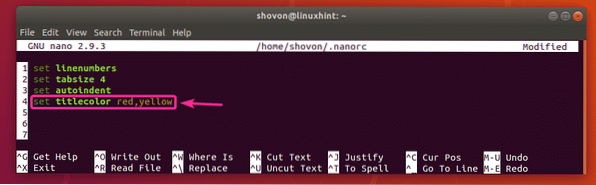
Andere kleuren wijzigen in Nano:
U kunt kleuren wijzigen in andere delen van uw Nano-teksteditor. Anders dan titelkleur, er zijn statuskleur, toetskleur, functiekleur, nummerkleur opties in Nano. Deze opties worden op dezelfde manier gebruikt als de titelkleur optie getoond in het eerdere gedeelte van dit artikel.
Je kunt hieronder zien welke optie van kleur verandert van welk deel van de Nano-teksteditor:
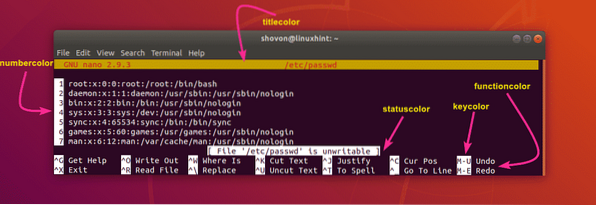
Hulp krijgen bij nanorc-opties:
Er zijn veel meer opties voor het configureren van Nano-teksteditor. Het valt buiten het bestek van dit artikel om ze allemaal te behandelen. Ik heb de basis behandeld. Als je iets nodig hebt dat hier niet beschikbaar is, neem dan gerust een kijkje op de manpage van nanorc.
Je kunt de manpage van nanorc lezen met het volgende commando:
$ man nanorc
De manpagina van nanorc.
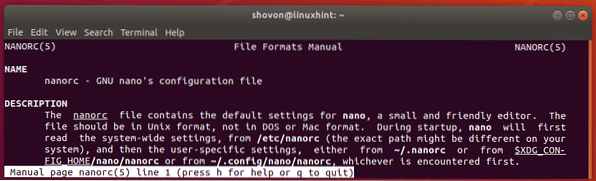
Dus zo configureer je Nano-teksteditor met nanorc. Bedankt voor het lezen van dit artikel.
 Phenquestions
Phenquestions


